素材图片本身比较柔美,只是颜色都是黄绿色。调色的时候需要把黄绿色都转为橙黄色,然后把整体颜色稍微调亮,暗部增加一点蓝色即可。
最终效果

原图

1、打开素材图片,创建可选颜色调整图层,对绿色,中性色进行调整,参数及效果如下图。这一步给图片增加黄褐色。
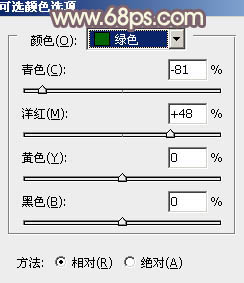
<图1>
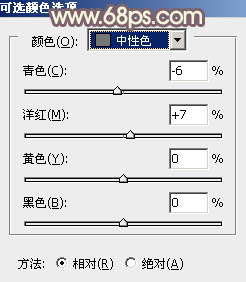
<图2>

<图3>
2、按Ctrl+ J 把当前可选颜色调整图层复制一层,不透明度改为:30%,效果如下图。

<图4>
3、创建曲线调整图层,对RGB、红、绿、蓝通道进行调整,参数设置如图5- 8,效果如图9。这一步把图片暗部颜色调亮,高光部分增加淡黄色。
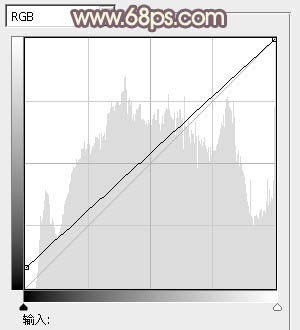
<图5>
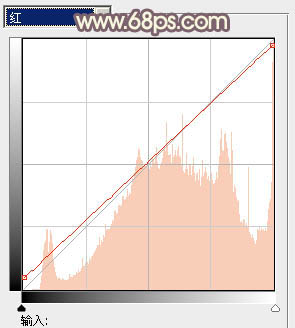
<图6>
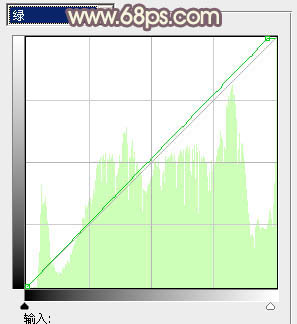
<图7>
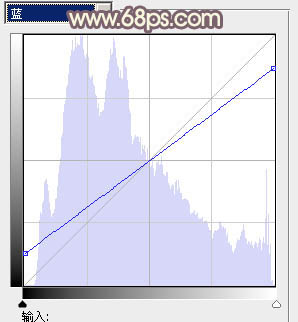
<图8>

<图9>







